Tactiq.io 簡介
Tactiq.io 是一款創新的人工智慧會議轉錄和摘要工具,旨在提升虛擬會議的生產力。兼容 Google Meet、Zoom 和 Microsoft Teams 等熱門平台,Tactiq 可自動實時轉錄會議,捕捉特定講者的對話和關鍵見解,無需手動筆記。利用先進的 AI 技術,該擴展程式生成簡潔的摘要和待辦事項,使用戶更容易回顧和跟進討論。
憑借自動生成跟進電子郵件、強大的轉錄搜索功能以及與各種生產力工具的無縫集成,Tactiq 為各行各業的專業人士簡化了會議工作流程。超過 250,000 名用戶來自 20,000 多家公司,Tactiq 重視數據隱私和安全,確保敏感信息的機密性。通過消除傳統筆記的麻煩,Tactiq 讓用戶能夠專注於會議中真正重要的事項。
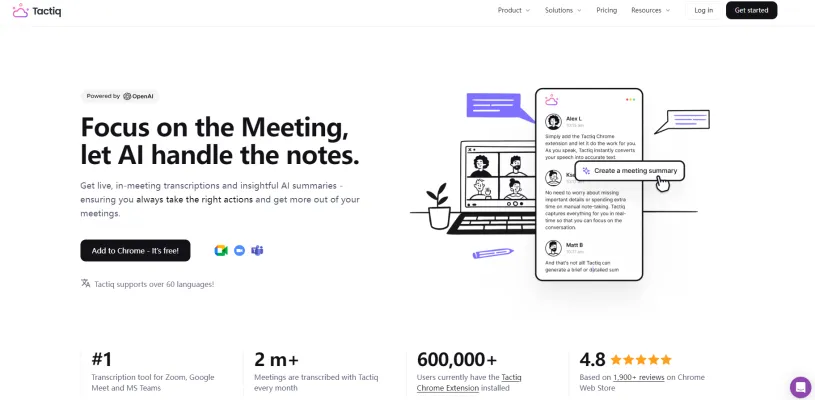
Tactiq.io 的應用場景
Tactiq.io 通過其 AI 驅動的轉錄和摘要功能,正在改變會議的進行方式。以下是一些關鍵應用場景:
- 團隊會議:Tactiq 通過提供實時轉錄,增強團隊合作,捕捉每位參與者的貢獻。這確保了重要討論的準確記錄,促進更好的決策和跟進。
- 客戶會議:在客戶互動中,Tactiq 生成實時的特定講者轉錄,使銷售團隊能夠專注於對話而非筆記。會後,它自動生成跟進電子郵件和待辦事項,簡化溝通和責任。
- 規劃會議:對於項目經理,Tactiq 轉錄規劃會議,確保不漏掉任何細節。它生成可操作的見解,如任務分配和截止日期,可以直接集成到項目管理工具中,實現高效跟蹤。
- 腦力激蕩會議:在腦力激蕩會議中,Tactiq 捕捉所有想法和討論,提供可以隨時回顧的綜合記錄。其 AI 驅動的摘要幫助團隊專注於關鍵點和可操作事項,最大化創意和效率。
- 工作坊:主持人可以利用 Tactiq 記錄工作坊討論,無需手動筆記的干擾。這使得參與者有更投入的體驗,同時確保所有見解都被記錄以供未來參考。
憑借其多樣化的應用,Tactiq.io 成為提升各類會議生產力和合作的無價工具。
如何訪問 Tactiq.io
訪問 Tactiq.io 非常簡單。請按照以下簡單步驟操作:
步驟 1:打開您的瀏覽器
選擇任何瀏覽器,如 Chrome、Firefox 或 Safari。確保您的瀏覽器已更新,以避免兼容性問題。
步驟 2:導航到 Tactiq.io
在地址欄中輸入 https://tactiq.io/ 並按 Enter。這將帶您到官方 Tactiq 網站,您可以在此探索平台的特性和好處。
步驟 3:安裝 Chrome 擴展程式
進入網站後,找到安裝 Chrome 擴展程式的選項。點擊“開始使用”或“安裝”按鈕。這將導向您到 Chrome 網上應用店。
步驟 4:添加到 Chrome
在 Chrome 網上應用店中,點擊“添加到 Chrome”按鈕。將會出現一個彈出窗口要求確認。點擊“添加擴展程式”以完成安裝。
步驟 5:註冊或登錄
安裝擴展程式後,點擊瀏覽器工具欄中的 Tactiq 圖標。如果您是新用戶,選擇註冊選項並按照提示創建賬戶。現有用戶可以使用憑據登錄。
步驟 6:開始使用 Tactiq
登錄後,您可以在 Google Meet、Zoom 或 Microsoft Teams 的會議中開始使用 Tactiq。該擴展程式將提供實時轉錄和其他 AI 驅動的功能,以提升您的會議體驗。
通過遵循這些步驟,您將能夠訪問 Tactiq.io 並有效地簡化您的會議管理。
如何使用 Tactiq.io 進行會議轉錄
步驟 1:安裝 Tactiq Chrome 擴展程式
- 在 Chrome 網上應用店或 Edge 網上應用店中搜索“Tactiq”並點擊“添加到 Chrome”。此擴展程式允許您直接在瀏覽器中訪問 Tactiq 的功能,實現無縫會議轉錄。
步驟 2:加入您的會議
- 安裝後,只需在 Google Meet、Zoom 或 Microsoft Teams 平台上加入您的會議。Tactiq 將自動開始實時轉錄對話,無需您進行任何額外操作。
步驟 3:更改轉錄語言(如需)
- 要更改默認轉錄語言,請在會議窗口的右側找到 Tactiq 小部件。點擊它以從可用選項中選擇您偏好的語言。
步驟 4:訪問您的轉錄
- 會議結束後,您將被重定向到 Tactiq 面板,您的轉錄將在那裡可用。您還會通過電子郵件收到轉錄的鏈接,以便稍後輕鬆訪問。
步驟 5:利用 AI 驅動的功能
- 利用 Tactiq 的 AI 功能生成會議摘要、起草跟進電子郵件和創建項目更新,只需點擊一次即可。您還可以對轉錄提出自定義問題以獲取量身定制的見解。
通過遵循這些步驟,您可以有效地使用 Tactiq.io 簡化您的會議流程並提高生產力。
如何在 Tactiq.io 上創建賬戶
在 Tactiq.io 上創建賬戶非常簡單。請遵循以下步驟開始使用:
步驟 1:訪問 Tactiq 網站
前往 Tactiq.io。這是官方網站,您可以在此訪問 Tactiq 的所有功能。
步驟 2:點擊“開始使用”
在首頁上,找到“開始使用”或“註冊”按鈕。這將導向您到註冊頁面。
步驟 3:填寫註冊表單
您將被提示輸入您的詳細信息,包括姓名、電子郵件地址和密碼。請使用有效的電子郵件地址,因為您需要稍後驗證它。選擇一個符合安全標準的強密碼。
步驟 4:同意服務條款
閱讀服務條款和隱私政策。如果您同意,請勾選接受這些條款的方框。這一步非常重要,因為它概述了您的數據將如何使用。
步驟 5:驗證您的電子郵件
提交註冊後,請檢查您的電子郵件收件箱,尋找來自 Tactiq 的驗證電子郵件。點擊電子郵件中提供的驗證鏈接以確認您的賬戶。
步驟 6:登錄您的賬戶
驗證電子郵件後,返回 Tactiq 網站並使用您的電子郵件和密碼登錄。現在您可以開始使用 Tactiq 的功能了!
通過遵循這些步驟,您可以輕鬆設置您的 Tactiq 賬戶,並開始使用 AI 驅動的轉錄和見解提升您的會議體驗。
使用 Tactiq.io 的技巧
Tactiq.io 是一款創新工具,旨在通過 AI 驅動的轉錄和筆記功能簡化您的會議體驗。以下是一些幫助您最大化其潛力的技巧:
- 實時轉錄:在會議前確保您的音質清晰。這將提升 Tactiq 提供準確、特定講者轉錄的能力,使您更容易追蹤誰說了什麼。
- 自定義 AI 提示:利用 Tactiq 的自定義 AI 動作。為常見的跟進任務(如起草電子郵件或生成會議摘要)創建可重用的提示,以節省時間和減少手動工作。
- 工具集成:利用 Tactiq 與 Google Drive 和 HubSpot 等工具的集成能力。這將促進無縫的項目更新並提升您的工作流程。
- 會後摘要:會後,審閱 AI 生成的摘要和待辦事項。這將幫助您保持組織井然有序,確保不會錯過關鍵的跟進。
- 語言設置:如果您的會議涉及不同的語言,請確保調整 Tactiq 的語言設置,以提高轉錄的準確性。
通過利用這些技巧,您可以使您的會議更加高效和生產力。





